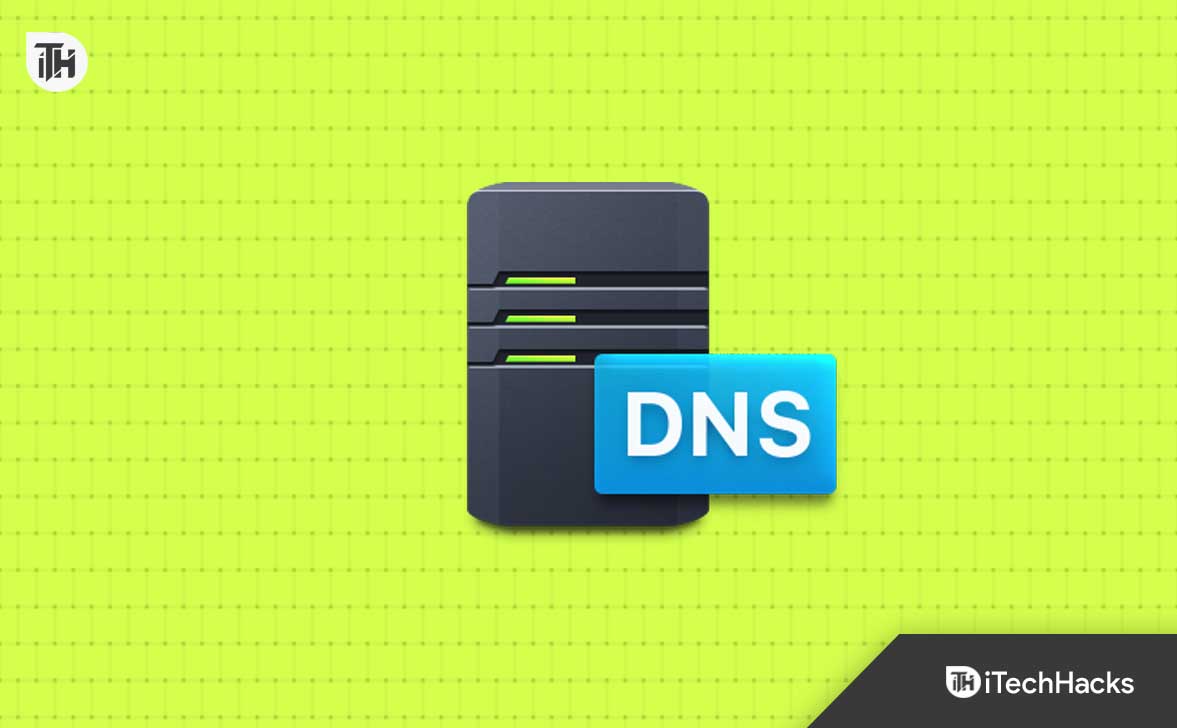Όταν κάνετε δεξί κλικ στην επιφάνεια εργασίας των Windows, θα πρέπει να δείτε μια επιλογή μενού περιβάλλοντος για να ανανεώσετε την οθόνη. Ωστόσο, ορισμένοι χρήστες έχουν διαμαρτυρηθεί ότι η επιλογή ανανέωσης της επιφάνειας εργασίας των Windows 11 δεν λειτουργεί.
Ενώ αυτή η ανανέωση δεν είναι ανανέωση δεδομένων, θα ενημερώσει την οθόνη, η οποία είναι βολική εάν έχετε κάνει μικρές αλλαγές στην επιφάνεια εργασίας ή στα εικονίδια της. Αυτός ο οδηγός θα εξηγήσει πώς να διορθώσετε το πρόβλημα και να παρέχετε εύκολες λύσεις.
Όταν η επιλογή ανανέωσης της επιφάνειας εργασίας των Windows 11 δεν λειτουργεί, υπάρχουν δύο κορυφαίες δυνατότητες.
Ένα οπτικό πρόβλημα
- Ορισμένες ενημερώσεις, όπως το KB5031455 Οκτωβρίου 2023, ενημέρωση προεπισκόπησης, μπορεί να λειτουργούν καλά, αλλά δεν έχουν το οπτικό σύνθημα των εικονιδίων που κουνούν.
- Τα στοιχεία εικονιδίων μπορούν να ανανεωθούν πίσω από την οθόνη, ώστε να φαίνονται αμετάβλητα.
Επιλογή ανανέωσης που λείπει
- Αυτό μπορεί να είναι ένα σημάδι διαφθοράς αρχείων.
- Μερικές φορές, μπορεί επίσης να ενεργοποιηθεί από κακόβουλο λογισμικό που μεταβάλλει τη συγκεκριμένη συμπεριφορά του λειτουργικού συστήματος.
Μπορείτε να δοκιμάσετε τις παρακάτω λύσεις.
Πώς μπορώ να διορθώσω μια επιλογή ανανέωσης που λείπει για την επιφάνεια εργασίας των Windows 11;
1. Επανεκκίνηση του υπολογιστή
Η επανεκκίνηση του υπολογιστή σας είναι ένα έγκυρο σημείο εκκίνησης. Υπάρχουν μικρά σφάλματα ή δυσλειτουργίες που θα διορθωθεί μια επανεκκίνηση. Αυτό οφείλεται στο γεγονός ότι θα αναγκάσει τις προβληματικές διαδικασίες, ενεργοποιώντας το πρόβλημα να κλείσει.
Επομένως, επανεκκινήστε τον υπολογιστή σας και εάν η επιλογή ανανέωσης της επιφάνειας εργασίας των Windows 11 δεν λειτουργεί ακόμα, μπορείτε να δοκιμάσετε άλλες λύσεις.
2. Εκτελέστε τις σαρώσεις απόρριψης και SFC
Η διαφθορά αρχείων είναι μια κοινή αιτία πολλών επιλογών ανανέωσης των επιλογών που λείπουν ή μη λειτουργικά. Θα πρέπει να εκτελέσετε τις σαρώσεις DIF και SFC για να διορθώσετε τη διαφθορά στα αρχεία του συστήματος καθώς και στην εγκατάσταση.
1. Πατήστε τα πλήκτρα Windows + R για να ανοίξετε το παράθυρο διαλόγου Run.
2. Τύπος CMD και πατήστε Ctrl + Shift + Enter για να ανοίξετε τη γραμμή εντολών με αυξημένα προνόμια.
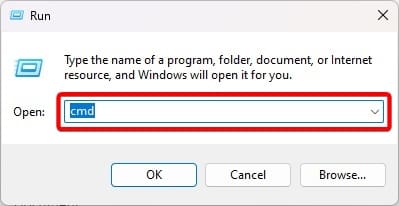
3 Πληκτρολογήστε την παρακάτω εντολή, χτυπώντας Enter μετά από κάθε μία για να εκτελέσετε τη σάρωση απόρριψης.
DISM /Online /Cleanup-Image /ScanHealth
DISM /Online /Cleanup-Image /RestoreHealth
4. Εκτελέστε την παρακάτω εντολή και επανεκκινήστε τον υπολογιστή όταν ολοκληρώσει.
sfc /scannow
3. Ενημερώστε το λειτουργικό σύστημα
Είναι μια βέλτιστη πρακτική να τρέχετε πάντα στις τελευταίες ενημερώσεις των Windows. Όταν η επιλογή ανανέωσης της επιφάνειας εργασίας των Windows 11 δεν λειτουργεί, μια ενημέρωση μπορεί να το διορθώσει. Απλώς ακολουθήστε τα παρακάτω βήματα.
1. Πατήστε Windows + I για να ανοίξετε την εφαρμογή Ρυθμίσεις.
2. Κάντε κλικΕνημέρωση των WindowsΣτο κάτω αριστερό παράθυρο και, στη συνέχεια, κάντε κλικ στο κουμπίΕλέγξτε για ενημερώσειςστα δεξιά.

3. Λήψη και εγκατάσταση τυχόν ενημερώσεων και, στη συνέχεια, επανεκκινήστε τον υπολογιστή σας.
4. Επανεκκίνηση των Windows Explorer
Ο Windows Explorer είναι υπεύθυνος για τη διαχείριση πολλών γραφικών εξαρτημάτων. Όταν πατάτε την επιλογή ανανέωσης μενού περιβάλλοντος, υπάρχει πιθανότητα να μην εμφανίζεται γραφικά ενώ έχει ανανεωθεί. Η επανεκκίνηση των Windows Explorer μπορεί να διορθώσει αυτό το πρόβλημα.
1. Πατήστε Ctrl + Shift + ESC για να ανοίξετε τον διαχειριστή εργασιών.
2. Κάντε κλικ στοΕξερευνητής των Windowsδιαδικασία και κάντε κλικΕπανεκκινώ. Μπορεί να χρειαστείγια να βρείτε αυτήν τη διαδικασία.
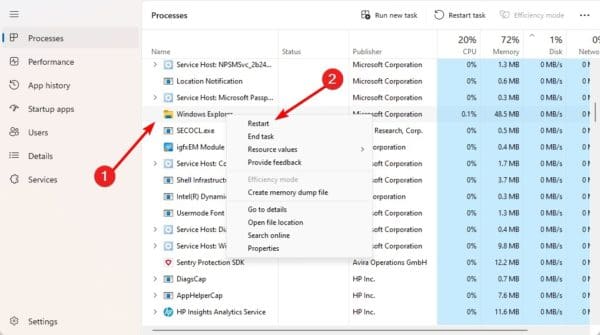
5. Σάρωση για κακόβουλο λογισμικό
Δεν πρέπει να αποκλείσετε τη δυνατότητα μόλυνσης από κακόβουλο λογισμικό όταν η επιλογή ανανέωσης των Windows 11 δεν λειτουργεί. Αυτό οφείλεται στο γεγονός ότι οι ιοί είναι γνωστό ότι μεταβάλλουν τη σωστή λειτουργία των υπολογιστών.
Μπορείτε να εκτελέσετε μια πλήρη σάρωση κακόβουλου λογισμικού χρησιμοποιώντας την ενσωματωμένη ασφάλεια των Windows ή οποιοδήποτε άλλο.
6. Ενημέρωση ρύθμισης κλειδιού ελέγχου μητρώου
Εάν καμία από τις λύσεις που έχουμε διερευνήσει πάνω από την εργασία, μπορείτε να ενημερώσετε ορισμένα κλειδιά μητρώου. Αυτό θα διασφαλίσει ότι η επιλογή ανανέωσης δεν είναι απενεργοποιημένη.
1. Πατήστε τα πλήκτρα Windows + R για να ανοίξετε το παράθυρο διαλόγου Run.
2. Τύποςβασιλεύωκαι πατήστε Enter για να ανοίξετε τον επεξεργαστή μητρώου.
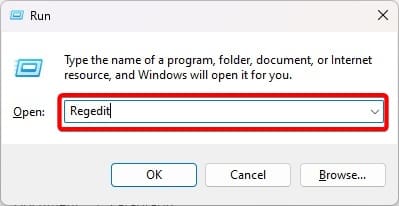
3. Πλοηγηθείτε στην παρακάτω διαδρομή:
Computer\HKEY_LOCAL_MACHINE\SYSTEM\CurrentControlSet\Control\Update
4.ΑθέτησηΣτο δεξιό παράθυρο, αλλάξτε τα δεδομένα τιμής σε0,και κάντε κλικΕΝΤΑΞΕΙ.
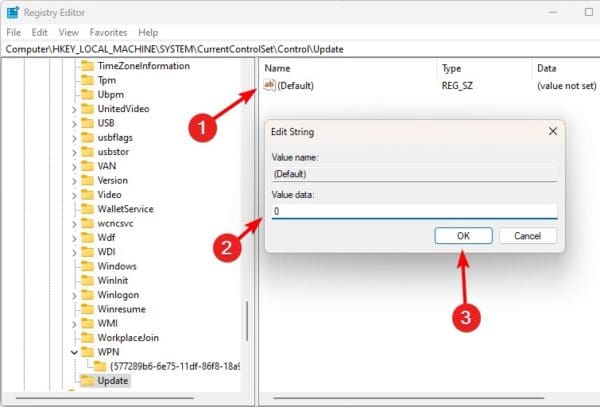
5. Επανεκκινήστε τον υπολογιστή και επιβεβαιώστε ότι λειτουργεί η μη λειτουργική επιλογή ανανέωσης.
Επιδιόρθωση μη λειτουργικής ανανέωσης επιφάνειας εργασίας
Με τις λύσεις που διερευνήσαμε σε αυτόν τον οδηγό, θα έπρεπε να επιλύσετε το ζήτημα τουWindows 11Η επιλογή ανανέωσης επιφάνειας εργασίας δεν λειτουργεί.
Μοιραστείτε αυτό που βρήκατε πιο αποτελεσματικό στην παρακάτω ενότητα σχολίων. Θα θέλαμε επίσης να ακούσουμε τις πρόσθετες ερωτήσεις σας.
Ήταν χρήσιμο αυτό το άρθρο;
Σας ευχαριστούμε για τα σχόλια!






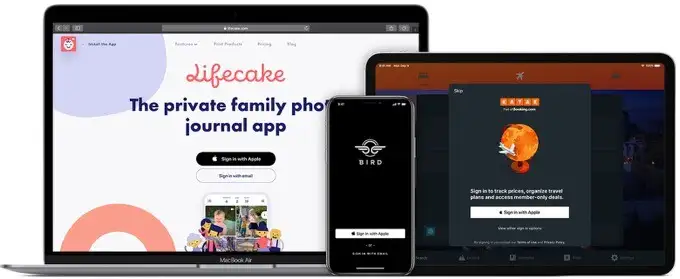
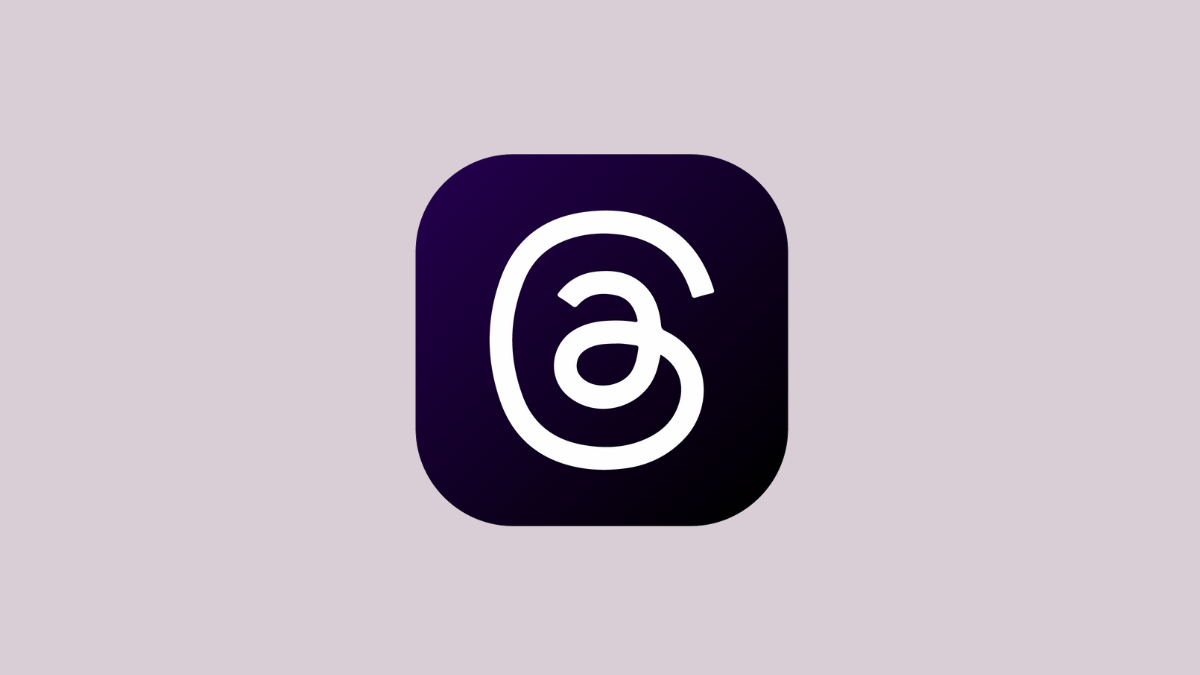
![Το μέγεθος του πλαισίου κειμένου δεν θα αλλάξει στο Word ή στο Excel [Διόρθωση]](https://elsefix.com/tech/tejana/wp-content/uploads/2024/12/text-box-wont-resize-word-excel.png)